设备没有蓝牙怎么解决 Win10设备管理器中没有蓝牙驱动程序
更新时间:2024-03-02 17:51:49作者:jiang
在如今的科技时代,蓝牙已成为我们日常生活中必不可少的一项技术,有时我们可能会遇到这样的情况:在Win10设备管理器中发现设备没有蓝牙驱动程序。面对这个问题,我们不必过于担心,因为我们可以采取一些方法来解决这个问题。在本文中我们将探讨一些解决方案,帮助您解决设备没有蓝牙驱动程序的问题。
具体步骤:
1.首先考虑是看看Windows10本身系统是否有更新补丁来解决一些兼容问题。
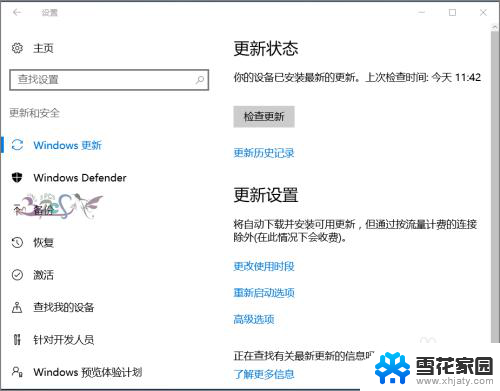
2.Windows10适配的驱动并不完善,经过更新,再看是否正常。

3.若经过更新Win10设备管理器中能看到蓝牙设备,但是无法使用。则可以看看是不是Windows10蓝牙驱动不兼容问题,去笔记本电脑官方网站,查看是否有支持Windows10的最新驱动,没有也可以下载低一个版本的驱动。低版本Win10蓝牙驱动安装不会的可以参考下面链接。
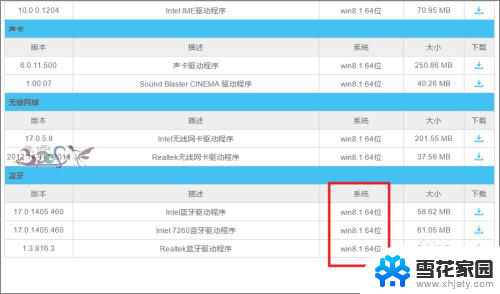
4.再者就是查看自身电脑设置是不是有异常。点击开始右键菜单中的计算机管理。
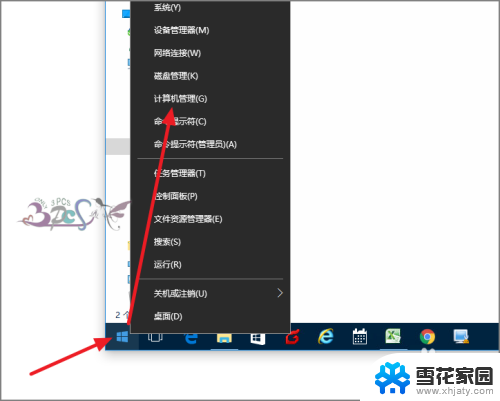
5.进入服务,找到蓝牙支持服务,看看这个服务是否启动。
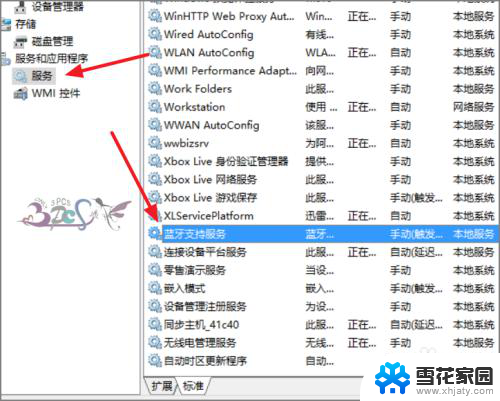
6.将这个服务启动,若设备管理器中还是没有出现蓝牙设备。那么只有降回低版本的操作系统看看,若还是没有,那么蓝牙硬件模块可能已经坏了,维修重新换一个蓝牙模块吧。
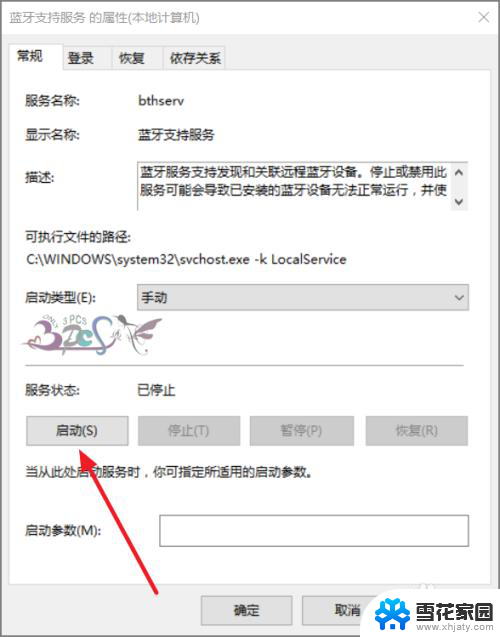
以上就是设备没有蓝牙怎么解决的全部内容,有遇到这种情况的用户可以按照以上方法来解决,希望能够帮助到大家。
设备没有蓝牙怎么解决 Win10设备管理器中没有蓝牙驱动程序相关教程
-
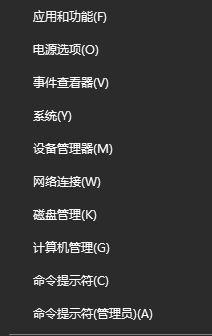 电脑的蓝牙找不到设备 win10电脑蓝牙设备找不到怎么解决
电脑的蓝牙找不到设备 win10电脑蓝牙设备找不到怎么解决2024-04-25
-
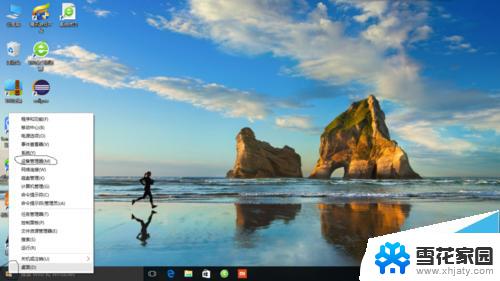 设备管理器wifi驱动感叹号 Win10网卡驱动有感叹号怎么处理
设备管理器wifi驱动感叹号 Win10网卡驱动有感叹号怎么处理2024-04-08
-
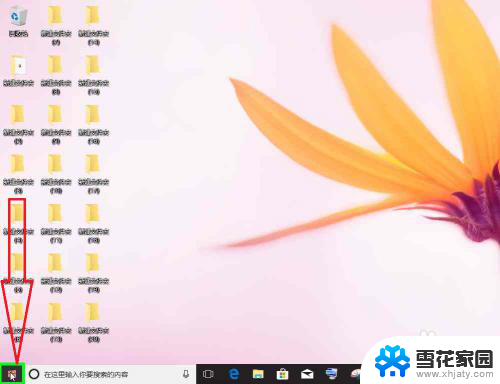 win10怎么打开蓝牙设备 Windows10如何进入蓝牙设置添加蓝牙设备
win10怎么打开蓝牙设备 Windows10如何进入蓝牙设置添加蓝牙设备2024-06-16
-
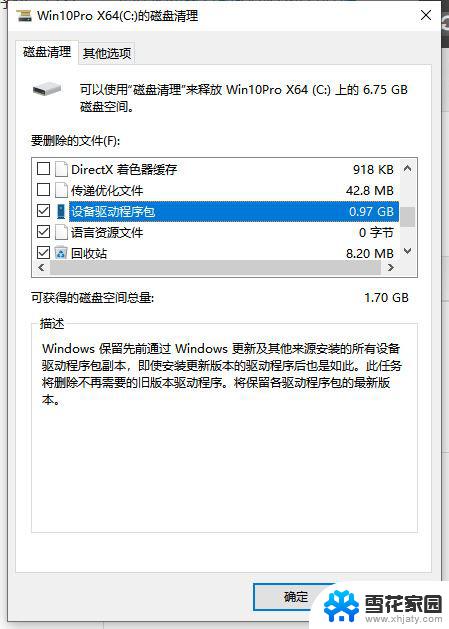 设备程序驱动包是否可以清理 Win10设备驱动程序包删除教程
设备程序驱动包是否可以清理 Win10设备驱动程序包删除教程2024-02-15
- 蓝牙连接电脑没有声音 Win10蓝牙耳机连接成功但没有声音如何解决
- 电脑怎么搜索蓝牙设备 win10蓝牙连接不稳定怎么调整
- 蓝牙耳机connected后没声音 Win10蓝牙耳机连接成功但没有声音的解决方案
- 怎么添加蓝牙耳机设备 win10电脑蓝牙耳机连接失败怎么解决
- 搜不到音响蓝牙设备怎么办 Win10系统蓝牙音箱无法连接的解决方法
- 笔记本电脑连接蓝牙怎么连接 win10笔记本电脑蓝牙设备连接教程
- 电脑win10更新了一直蓝屏 win10更新后蓝屏错误代码解决方法
- win10怎样进行系统更新 Windows10怎么升级到最新版本
- win10设置盖上盖子不休眠 Win10笔记本盖上盖子不休眠设置教程
- win10怎么查看文件属性 win10系统文件属性查看方法
- win10 电脑响应慢 笔记本变慢怎么调整
- win10游戏全屏设置 Win10游戏无法全屏解决方法
win10系统教程推荐
- 1 电脑win10更新了一直蓝屏 win10更新后蓝屏错误代码解决方法
- 2 win10 电脑响应慢 笔记本变慢怎么调整
- 3 win10如何打开windows update 怎样让win10系统自动更新
- 4 win10 数字激活 备份 win10系统备份方法
- 5 win10台式电脑没有声音怎么设置 电脑无法播放声音
- 6 win10启动后看不到图标 笔记本图标找不到了怎么办
- 7 电脑怎么扫描纸质文件win10 win10怎么扫描病毒
- 8 win10系统"快速启动"的启用和关闭 win10快速启动设置关闭详细教程
- 9 win10桌面字体看着模糊 win10字体模糊处理技巧
- 10 win 10许可证即将过期如何激活 Win10系统电脑许可证过期如何激活